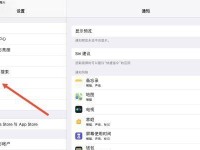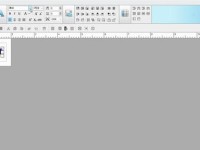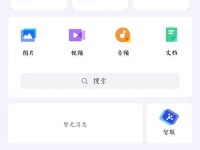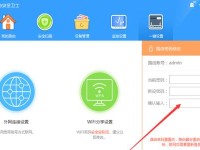随着技术的不断发展,许多用户选择了使用光盘进行Win7系统的安装,本文将详细介绍如何使用光盘来安装Win7系统,帮助读者轻松完成系统安装。

1.准备工作
在开始安装之前,需要做一些准备工作,如备份重要数据、准备一张空白光盘、下载Win7系统镜像文件等。
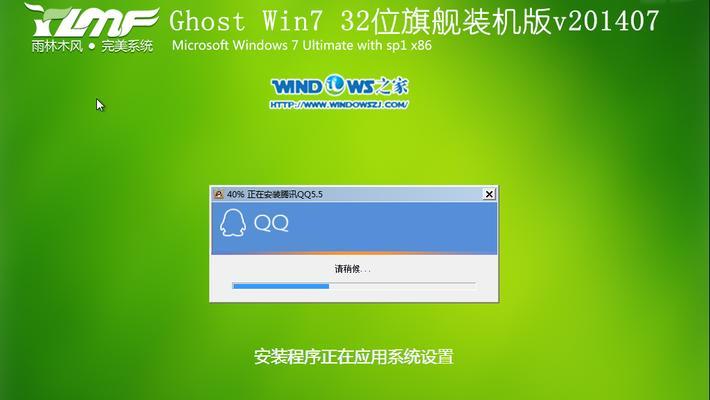
2.制作启动光盘
将下载好的Win7系统镜像文件烧录到光盘上,制作成启动光盘,确保光盘中的文件完整。
3.设置电脑启动项

将启动光盘插入电脑,重启电脑并按下指定键进入BIOS设置界面,将光盘设置为第一启动项。
4.进入系统安装界面
重启电脑后,系统会自动从光盘启动,进入Win7系统安装界面。
5.选择语言和区域设置
在安装界面中,选择合适的语言和区域设置,点击“下一步”继续。
6.接受许可协议
阅读并接受Win7系统的许可协议,然后点击“下一步”。
7.选择安装类型
根据个人需求,选择安装类型,包括“升级”和“自定义”两种选项,根据实际情况进行选择。
8.分区设置
对硬盘进行分区设置,可以选择已有的分区进行安装,也可以新建分区,然后点击“下一步”。
9.系统文件复制
系统开始复制文件到硬盘中,这个过程可能需要一些时间,请耐心等待。
10.安装完成
当系统文件复制完成后,系统会自动重启,进入Win7系统的安装和设置阶段。
11.设置个人账户
在安装和设置阶段,需要设置个人账户的用户名和密码,以及其他相关个人偏好设置。
12.安装驱动程序
安装完成后,需要安装相应的驱动程序,以确保硬件设备的正常运行。
13.更新系统补丁
连接互联网后,及时更新系统补丁,以提高系统的安全性和稳定性。
14.安装常用软件
根据个人需求,安装常用软件,如浏览器、办公软件等,使系统更加完善。
15.完成系统安装
经过以上步骤,Win7系统安装完成,可以开始享受新系统带来的便利和功能。
使用光盘安装Win7系统可以确保系统文件的完整性和稳定性,本文详细介绍了光盘安装Win7系统的步骤,希望能够帮助读者轻松完成系统安装。在安装过程中,注意备份数据、设置合适的启动项以及及时更新系统补丁,以确保系统的安全和稳定。